
Pour ceux d'entre vous qui utilisent des téléphones Apple, avez-vous déjà constaté que l'écran de votre téléphone Apple devient soudainement noir et ne peut pas être allumé ? Il n'y a aucune réponse lors des appels et le téléphone ne peut pas être éteint et redémarré. c'est le problème? Comment devrions-nous traiter ce problème ?

L'éditeur est là pour vous expliquer aujourd'hui les raisons pour lesquelles votre téléphone Apple ne s'allume soudainement plus et comment y remédier.
Après avoir appuyé longuement sur le bouton d'alimentation de l'iPhone, s'il ne peut pas être allumé ou si un motif de batterie apparaît sur l'écran. Il est possible que la batterie du téléphone soit insuffisante et ne puisse pas être allumée. À ce stade, il est préférable de le charger directement et de ne pas essayer de le rallumer. Attendez que le téléphone soit complètement chargé avant d'essayer de l'allumer. Si votre téléphone chauffe pendant le chargement, il est préférable de suspendre le chargement. Attendez que le téléphone refroidisse avant de continuer à charger.
2. Le téléphone mobile se fige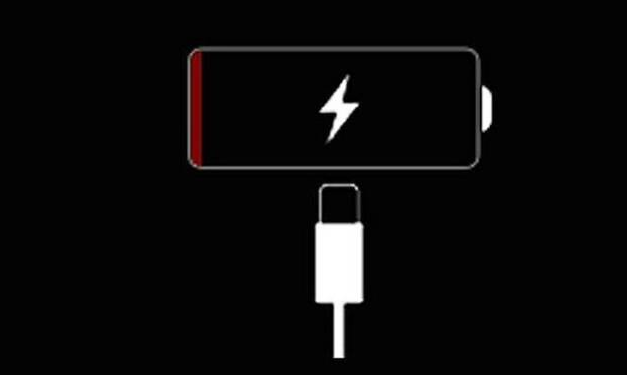
Choisissez différentes opérations de redémarrage forcé pour différents modèles d'iPhone :
Modèles plein écran (iPhone8 et versions ultérieures) : appuyez rapidement respectivement sur les touches d'augmentation et de diminution du volume, puis continuez d'appuyer sur le bouton d'alimentation jusqu'à ce que l'écran de l'iPhone devienne noir et que vous voir le logo Apple. Relâchez Allumez simplement tous les boutons et attendez que l'iPhone redémarre
iPhone 7, iPhone 7 Plus, etc. : Appuyez et maintenez enfoncés le bouton du haut (ou du côté) et le bouton de réduction du volume en même temps ; jusqu'à ce que l'écran de l'iPhone devienne noir et que vous voyiez le logo Apple, relâchez tous les boutons et attendez que l'iPhone redémarre.
Modèles avec un bouton Accueil (avant l'iPhone 7) : appuyez et maintenez le bouton Accueil et le bouton d'alimentation en position enfoncée. en même temps jusqu'à ce que l'écran de l'iPhone devienne noir et que vous voyiez le logo Apple, relâchez tous les boutons et attendez que l'iPhone redémarre.
 3. Réparation du système iOS
3. Réparation du système iOS
Par exemple, l'outil de réparation de téléphone mobile Apple prend en charge la réparation en un clic de plus de 150 problèmes système d'appareils iOS, notamment un écran noir et une incapacité à démarrer, une pomme blanche, un écran noir qui tourne en rond, un redémarrage non-stop, un blocage en mode de récupération. , échec de la mise à jour, impossible de démarrer et autres problèmes système.
Guide d'utilisation :
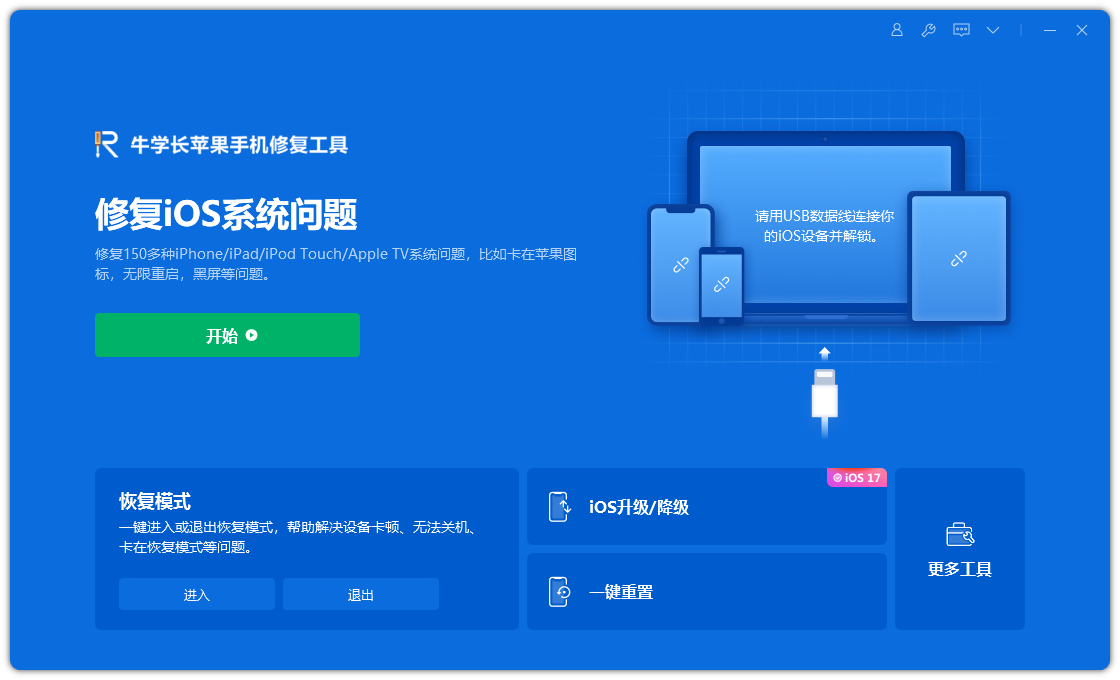 Étape 2 : Sélectionnez le mode « Réparation standard » ou « Réparation approfondie ». Le mode « Réparation standard » n'effacera pas les données de l'appareil. « Réparation approfondie » a un taux de réussite de réparation plus élevé, mais effacera les données de l'appareil.
Étape 2 : Sélectionnez le mode « Réparation standard » ou « Réparation approfondie ». Le mode « Réparation standard » n'effacera pas les données de l'appareil. « Réparation approfondie » a un taux de réussite de réparation plus élevé, mais effacera les données de l'appareil.
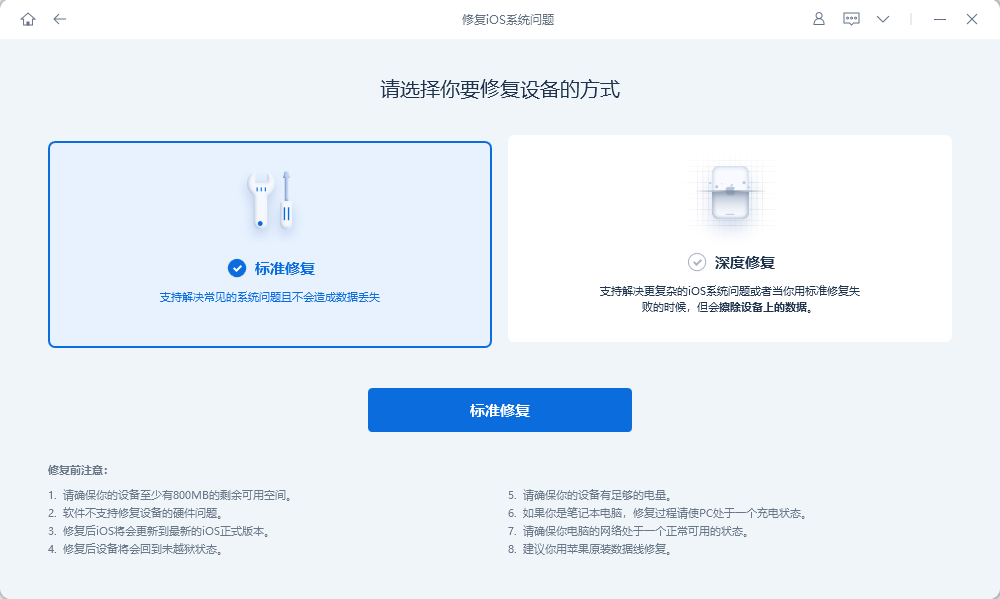 Étape 3 : Une fois que le logiciel a reconnu l'appareil, cliquez sur "Télécharger le micrologiciel". Une fois le téléchargement réussi, lancez la réparation. L'ensemble du processus de réparation prend environ 10 minutes. Veillez à ne pas débrancher le câble de données et attendez que « Réparation terminée » s'affiche.
Étape 3 : Une fois que le logiciel a reconnu l'appareil, cliquez sur "Télécharger le micrologiciel". Une fois le téléchargement réussi, lancez la réparation. L'ensemble du processus de réparation prend environ 10 minutes. Veillez à ne pas débrancher le câble de données et attendez que « Réparation terminée » s'affiche.
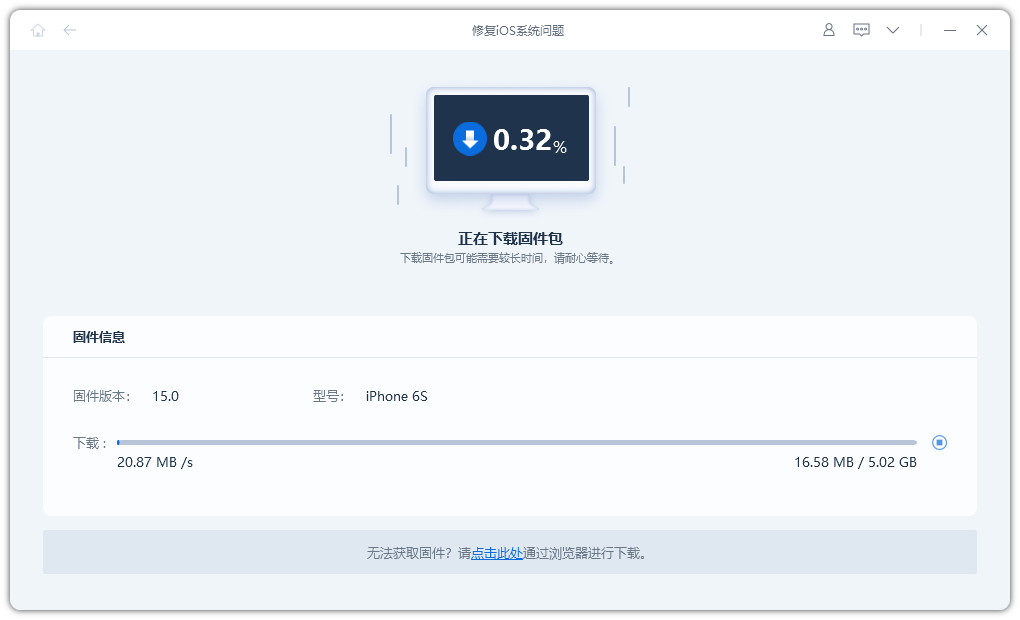 4. Dommages matériels
4. Dommages matériels
Il est recommandé de l'envoyer à Apple pour une maintenance officielle à temps, ce qui peut résoudre de manière meilleure et plus complète la panne matérielle de l'iPhone.
Ce qui précède est le contenu détaillé de. pour plus d'informations, suivez d'autres articles connexes sur le site Web de PHP en chinois!
 Quels sont les outils du serveur de fichiers réseau ?
Quels sont les outils du serveur de fichiers réseau ?
 Comment implémenter la fonction de chat en ligne de Vue
Comment implémenter la fonction de chat en ligne de Vue
 Comment restaurer des vidéos qui ont été officiellement supprimées de Douyin
Comment restaurer des vidéos qui ont été officiellement supprimées de Douyin
 Pourquoi l'ordinateur continue de redémarrer automatiquement
Pourquoi l'ordinateur continue de redémarrer automatiquement
 Comment récupérer des fichiers vidés de la corbeille
Comment récupérer des fichiers vidés de la corbeille
 Comment résoudre le statut http 404
Comment résoudre le statut http 404
 L'expression régulière ne contient pas
L'expression régulière ne contient pas
 Quelles sont les méthodes de tri ?
Quelles sont les méthodes de tri ?